Apple Business Connect
Aprenda cómo conectar y administrar sin problemas su cuenta de Apple Maps Business en la plataforma Uberall.
Table of Contents
¿Qué es Apple Business Connect?
“Una herramienta gratuita que permite a empresas de todos los tamaños solicitar sus tarjetas de ubicación y personalizar la forma en que se muestra la información clave a más de mil millones de usuarios de Apple en Apple Maps, Mensajes, Wallet, Siri y otras aplicaciones”.
Ver más en el comunicado de prensa de Apple.
La guía de ayuda de Apple Business Connect también se puede encontrar aquí .
Guía de estilo de Apple: Guía de estilo de imágenes de Apple Business Connect
Resumen
Cuando los clientes se incorporan a Apple Business Connect y vinculan sus cuentas, obtienen un control sin precedentes sobre sus listados de Apple a través de la plataforma.
Apple Business Connect es “una herramienta gratuita que permite a las empresas de todos los tamaños reclamar sus tarjetas de ubicación y personalizar la forma en que aparece la información clave para más de mil millones de usuarios de Apple en Apple Maps, Mensajes, Wallet, Siri y otras aplicaciones”.
Ver más en el comunicado de prensa de Apple.
Apple Business Connect representa un avance significativo en el desarrollo de la plataforma, agilizando el proceso para los clientes. Ahora pueden acceder fácilmente a funciones como presentaciones , análisis y actualizaciones de imágenes clave, lo que ofrece una mejor gestión y una mejor visión de sus anuncios.
Con esta nueva y emocionante función, ahora puedes:
- Conecte sin problemas sus cuentas de Apple Business
- Vea sus negocios y ubicaciones individuales
- Gestione directamente los negocios de Apple desde la plataforma con facilidad.
Con nuestro diseño optimizado y pasos sencillos, creemos que navegará por el proceso con mayor facilidad y comprensión.
Regístrese en Apple Business Connect
Antes de poder conectarse a la plataforma, debe registrarse como empresa en Apple Business Connect. Esto es un requisito previo. Si no tiene una cuenta, utilice los enlaces a continuación para registrar su empresa.
Siga los pasos que Apple encuentra aquí y en este artículo detallado proporcionado por Apple.
Deberá iniciar sesión con el ID de Apple con el que desea registrar la empresa. Una vez registrado, podrá agregar más usuarios a su cuenta de empresa.
Tenga en cuenta que el número DUNS es el número del cliente. Para fuera de EE. UU., puede buscar en https://www.dnb.com/de-de/upik-en/
Apple ahora acepta muchos más números de registro (aparte de DUNS) al verificar los detalles comerciales, la lista completa se puede encontrar aquí .
A continuación se muestra cómo Apple ve la jerarquía dentro de Apple Business Connect
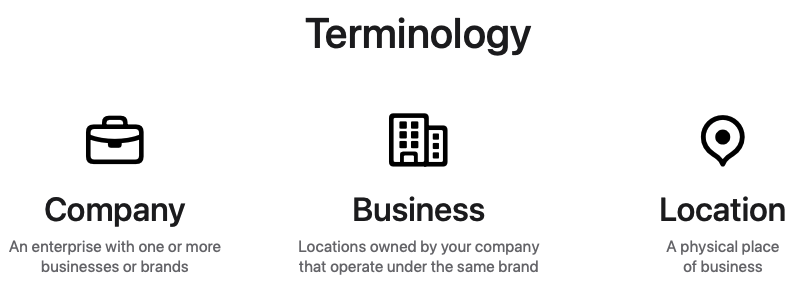
Si tiene problemas con la incorporación, registre un caso con el soporte de Apple para obtener ayuda: bc-business-support@apple.com
¿Quién tiene acceso a esta integración y dónde encontrarla?
Clientes empresariales directos.
Una vez que inicie sesión, vaya a Conexiones de nivel empresarial.
Cómo conectar Apple Business Connect a Uberall
La función le permite:
- Conectar o desconectar su cuenta de Apple
- Ver todos los negocios de Apple
- Administrar (agregar, editar, eliminar) negocios de Apple
¿Por qué es importante?
- Una vez establecida la conexión, Uberall publica en Apple los ID de empresa y negocio del cliente. Esto significa que, como Apple, la consideran una ubicación propiedad del cliente y editada, por lo que, durante la fusión, nuestra actualización tendrá máxima prioridad. Esto se traduce en una mayor precisión.
- Si la conexión está establecida, Uberall puede ofrecer al cliente:
- Actualizaciones del logotipo y las fotos de portada
- Vitrinas
- Perspectivas
Conectar y desconectar
Si no has vinculado tu cuenta, verás la opción "Conectar". Al seleccionarla, se iniciará el proceso de conexión de Apple, que te guiará para iniciar sesión en tu cuenta de Apple.
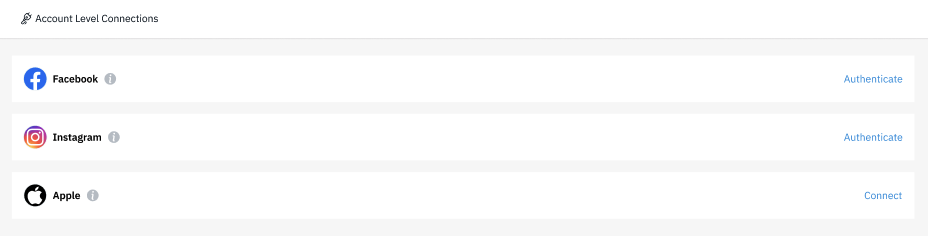
Después de vincular una cuenta, aparecerá la opción "Administrar cuentas", que mostrará las cuentas conectadas para su referencia.
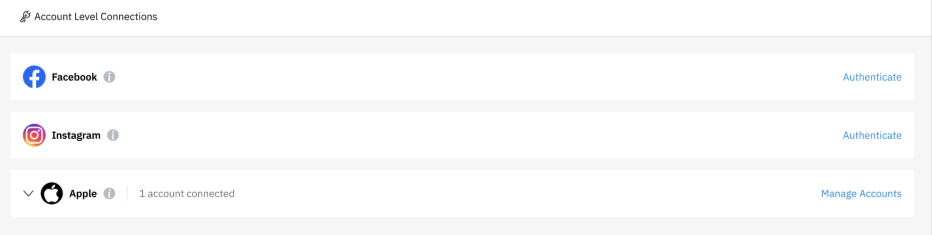
Puede agregar varias cuentas de Apple Business Connect si es necesario* o desconectar su cuenta de Apple.
*Generalmente las empresas solo tienen una única cuenta de Apple Business Connect.

Ver empresas y ubicaciones
Después de establecer una conexión, podrá ver todos los negocios asociados a su cuenta, junto con sus respectivos estados y el recuento de ubicaciones para cada negocio.
Nota : Al conectarte por primera vez, la plataforma publicará todas tus ubicaciones. Esto puede tardar unos 3 días, dependiendo del volumen de tus ubicaciones.

Los estados de negocios de Apple son:
- Publicado - Aprobado por Apple
- Enviado - Enviado a Apple para su aprobación
- Rechazado: Apple rechazó la oferta. Debe editarse y volver a enviarse.
- Falló: problema técnico que se volverá a enviar a Apple.
Nota: Las ubicaciones solo se pueden enviar a empresas publicadas.
Administrar empresas
Puedes añadir, editar o eliminar empresas. Todas estas acciones son válidas para empresas de Apple dentro de tu cuenta de Apple conectada.
Agregar una empresa de Apple:
Para agregar una empresa será necesario completar cierta información obligatoria y enviarla a Apple:
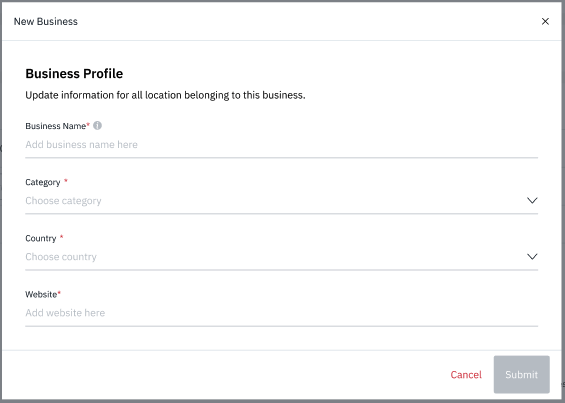
Eliminar una cuenta de Apple
Podrás eliminar un negocio que no tenga sucursales dentro del negocio.
Actualizar un negocio de Apple
Podrás actualizar una empresa. Recibirás una advertencia sobre las empresas publicadas, ya que una actualización debe obtener la aprobación de Apple y podría ser rechazada.
Publicar tus ubicaciones en Apple
Una vez conectada, la plataforma publicará tus ubicaciones en tus negocios de Apple según el nombre de la ubicación y el país. Esto puede tardar unos días.
Apple requiere empresas separadas para cada una de sus marcas en cada país.
Si tienes una cuenta en nuestra plataforma, con sucursales en 5 países diferentes, deberás crear 5 empresas en Apple. Puedes hacerlo fácilmente a través de la plataforma.
Si solo ha creado 1 empresa en Apple (donde necesita 5 empresas en el ejemplo anterior), no podremos enviar sus ubicaciones a su cuenta de Apple hasta que se creen las empresas adicionales.
Se mostrará una advertencia para avisarte de que aún no hemos encontrado todas las ubicaciones. Esto puede deberse a:
- Se necesitan unos días para hacer coincidir y enviar todas sus ubicaciones a sus negocios de Apple
- Posiblemente falten empresas. Cree las empresas adicionales que necesite.
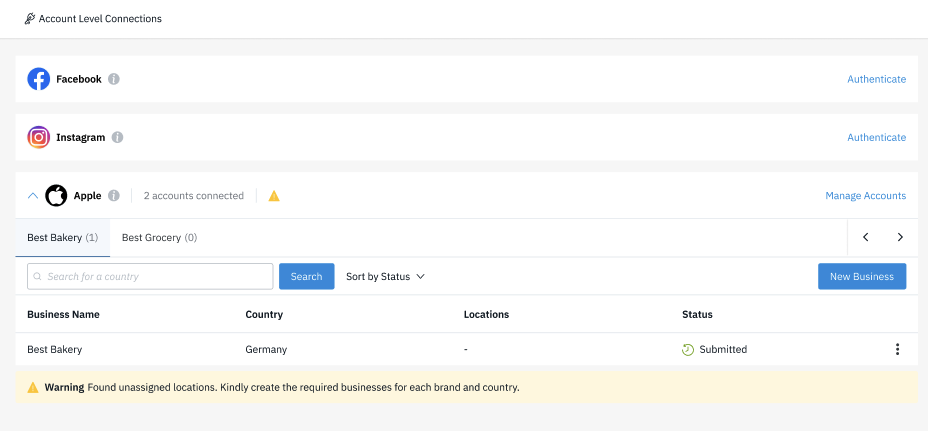
Si tienes todas las empresas publicadas y sigues viendo la advertencia después de una semana, comunícate con el servicio de soporte.
Nombres de ubicaciones
La plataforma enviará un nombre limpio a Apple. Puedes leer más sobre las directrices de Apple sobre el nombre de ubicación aquí .
Enlaces de acción
Para obtener más información sobre cómo configurar enlaces de acción en su listado de Apple Maps, revise aquí .
¿Qué hacer para obtener ayuda para incorporarse a ABC o empresas editoriales?
Si tiene problemas al intentar incorporarse a ABC, o si su negocio está enviado hace más de una semana, o si es rechazado, comuníquese con Apple en el soporte de Business Connect bc-business-support@apple.com
¿Por qué mi ubicación aparece como “Issue” o “Problem” en ABC?
Si ve “problema” en ABC, esto a veces puede deberse a que los datos que se enviaron a Apple son los mismos que Apple ya tenía.
Para solucionar esto, puedes hacer un pequeño cambio en los datos que se enviarían a Apple, como la descripción de la ubicación. Una vez enviado, el problema debería desaparecer.